在现代社会中手机和电脑已经成为我们生活中不可或缺的工具,有时候我们可能会发现手机或电脑屏幕的亮度不够合适,要么太暗影响视觉,要么太亮刺眼。如何调整手机和电脑屏幕的亮度呢?对于手机来说,我们可以通过简单的操作来改变亮度,而电脑则需要通过特定的设置来调整屏幕亮度。接下来我们将详细介绍手机和电脑上如何调整屏幕亮度,让我们的使用体验更加舒适。
怎么在电脑上调整屏幕亮度
方法如下:
1.方法一:
1、找到我们电脑桌面的“开始”栏,点击它。
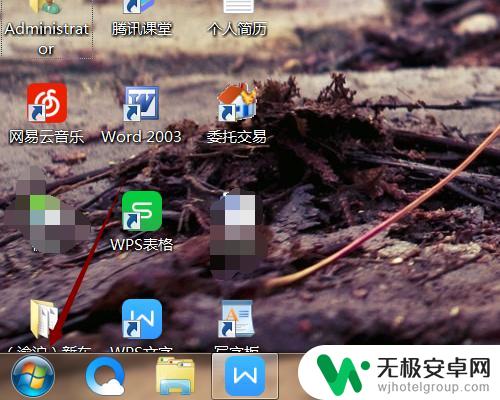
2、在开始菜单栏中找到我们的“控制面板”的选项,点击它。
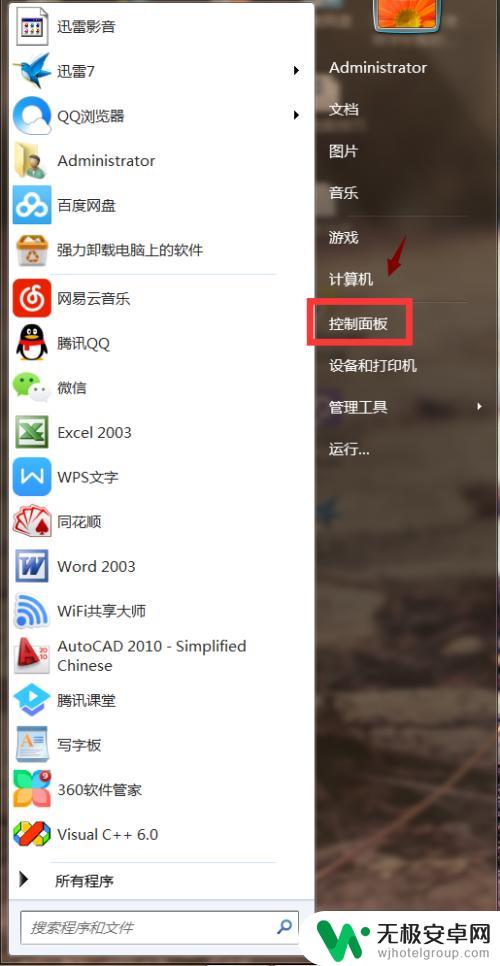
3、之后进入到控制面板的主界面,我们可以看到有个“系统和安全”的选项,点击它。
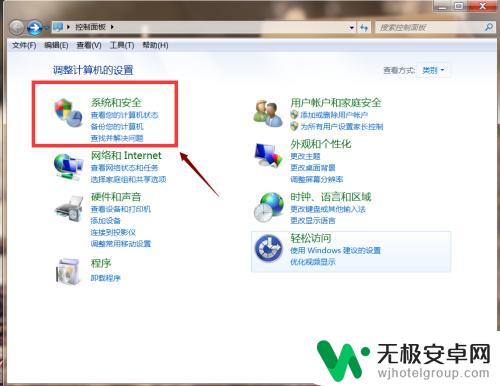
4、在系统和安全的主界面中有个“电源选项”的一项的下方有个“更改电源设置”,点击它。
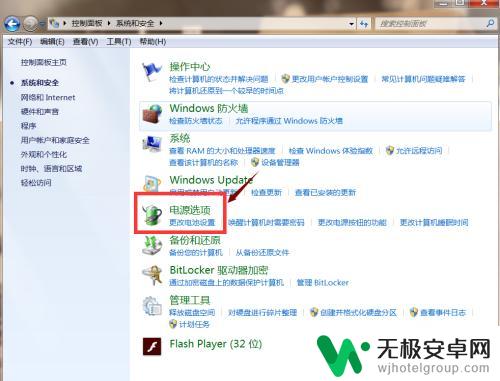
5、在电源选项的界面最下方有个“屏幕亮度”选项可以更改我们的电脑屏幕的亮度,如果我们想屏幕暗点。我们就向左调;如果我们想屏幕亮点,我们就向右调。
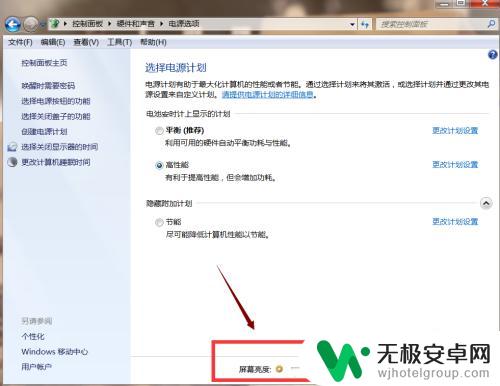
6.方法二:
1、在我们的电脑桌面的最下方有个任务栏,任务栏中有个“电源”的图标,点击它。
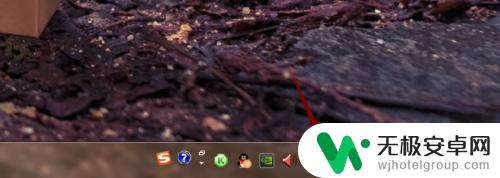
7.2、之后弹出的界面中有个“调整屏幕亮度”的选项,点击它。
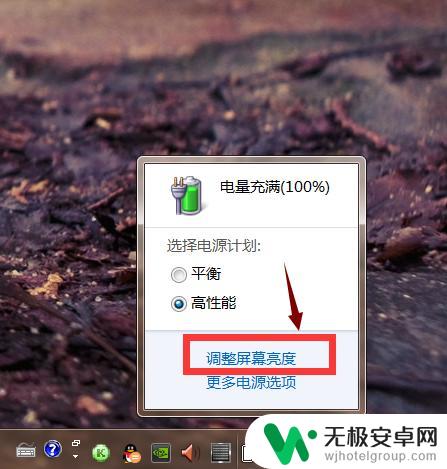
8.3、最后会弹出电源选项界面,在界面最下方看到有个“屏幕亮度”的选项。它可以用于更改我们的电脑屏幕的亮度,如果我们想屏幕暗点。我们就向左调;如果我们想屏幕亮点,我们就向右调。
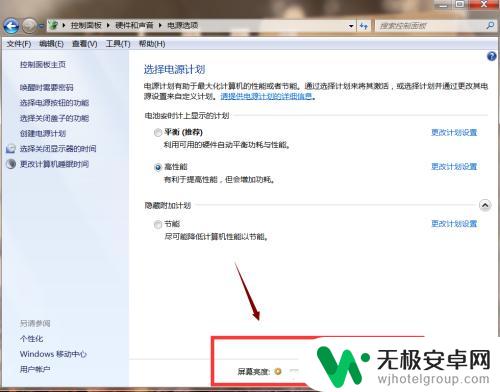
以上是改变手机亮度的全部步骤,如果您不清楚的话,可以按照小编提供的方法进行操作,希望能够对大家有所帮助。









